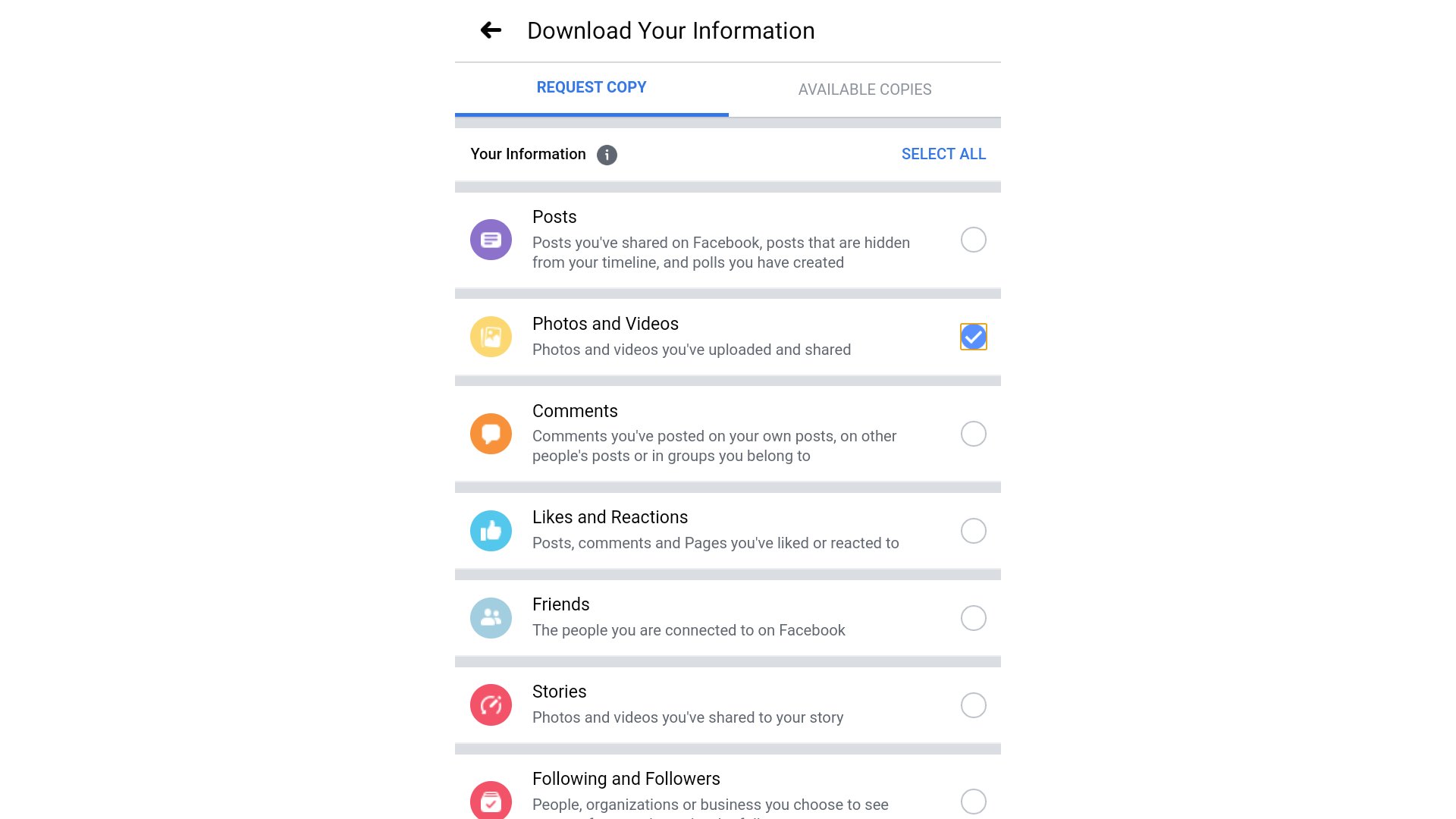
Cómo recuperar fotos borradas de Facebook
18 mayo, 2020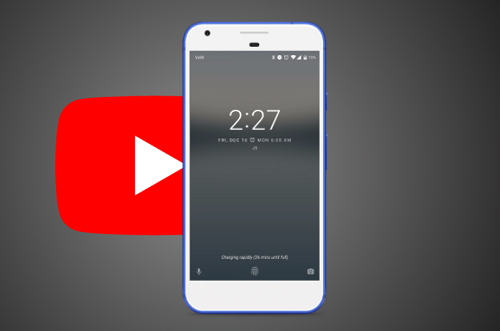
Cómo guardar videos de YouTube en iPhone
18 mayo, 2020Guía de emparejamiento de Apple iPhone 8 Plus iOS: cómo configurar su Apple Watch con su nuevo iPhone 8 Plus [Tutoriales]
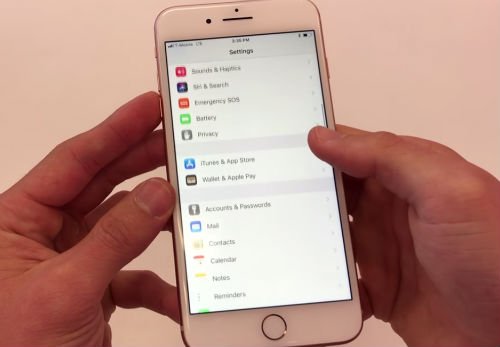
Ahora que el nuevo iPhone 8 Plus está oficialmente disponible, probablemente esté pensando en actualizarse. Y si alguna vez ya tiene el teléfono inteligente iOS más nuevo en este momento, es probable que su próximo movimiento migre todo desde su dispositivo iOS anterior para que aún pueda acceder y usarlos en su nuevo teléfono. Además de mover archivos importantes, también debe desempaquetar sus otros dispositivos con su dispositivo anterior y cambiarlos a su nuevo iPhone.
Esta publicación lo guiará a través de todo el proceso de cambiar su otro dispositivo Apple, particularmente el Apple Watch a su nuevo teléfono inteligente iPhone 8 Plus. Si necesita ayuda para hacerlo, no dude en consultar este contenido. Los siguientes procedimientos también son aplicables para Apple Watch series 3, aunque puede haber algunas ligeras variaciones en las opciones de menú reales. Siga leyendo y ayúdese a comenzar a migrar su Apple Watch y sus contenidos a su Apple 8 Plus y luego use su nuevo iPhone con su Apple Watch.
Cosas que hacer antes de emparejar su Apple Watch con su nuevo iPhone 8 Plus
Antes de cambiar su Apple Watch de su iPhone anterior a su nuevo iPhone 8 Plus, deberá actualizar su iPhone anterior a la última versión de iOS. Esto es necesario para evitar que surjan problemas debido a la incompatibilidad de iOS. Para verificar la actualización de iOS disponible para su iPhone anterior, diríjase a Configuración-> General-> Actualización de software. Verá una notificación si hay una actualización disponible. De lo contrario, su iPhone anterior ya se está ejecutando en la última versión de iOS. Simplemente siga las instrucciones en pantalla para continuar con la descarga e instalación de la actualización de iOS. También puedes usar iTunes para actualizar tu iPhone. Cuando haya terminado de actualizar iOS en su iPhone anterior, continúe con los pasos siguientes.
Paso 1. Desvincula tu Apple Watch de tu iPhone anterior
Cuando desvinculas tu Apple Watch, creará automáticamente una copia de seguridad de tu iPhone viejo, luego borra tu Apple Watch. Para entonces, puede emparejarlo con su nuevo iPhone 8 Plus y luego restaurar la copia de seguridad del Apple Watch. Tenga en cuenta que no puede usar su Apple Watch hasta que lo vuelva a emparejar. Dicho esto, solo debes desvincularlo cuando estés listo para comenzar a usar tu nuevo iPhone. Aquí le mostramos cómo desvincular su Apple Watch:
- Abra la aplicación Apple Watch en su iPhone anterior.
- Toque la pestaña Mi reloj .
- Toque su reloj en la parte superior de la pantalla.
- Toque el icono de información “i” para ver más opciones.
- Toque la opción Desvincular Apple Watch .
- Toque la misma opción para confirmar la acción.
- Si se le solicita, ingrese su contraseña de ID de Apple.
Asegúrese de mantener su Apple Watch y su iPhone anterior juntos hasta que se complete el proceso de desemparejamiento. Continúe con el siguiente paso cuando finalice el desemparejamiento.
Paso 2. Haga una copia de seguridad de su iPhone anterior
Después de haber desasociado con éxito su Apple Watch y su iPhone anterior, cree una copia de seguridad de su iPhone anterior y luego transfiera esa copia de seguridad a su nuevo iPhone. Al hacerlo, se transferirán automáticamente sus contenidos anteriores a su nuevo dispositivo iOS. Puede optar por hacer una copia de seguridad de su iPhone anterior a través de iCloud o iTunes. Para crear una copia de seguridad de iCloud de su iPhone anterior, siga estos pasos:
- Conecte su iPhone anterior a Internet a través de Wi-Fi.
- Navegue a Configuración-> [nombre de su dispositivo] -> iCloud-> iCloud Backup.
- Asegúrese de que iCloud Backup esté activado. De lo contrario, active el interruptor iCloud Backup para activarlo.
- Toque Copia de seguridad ahora para iniciar el proceso de copia de seguridad.
Mantenga su dispositivo conectado a Wi-Fi hasta que finalice el proceso de copia de seguridad.
Alternativamente, puede hacer una copia de seguridad de su iPhone anterior con iTunes. Si opta por este método, prepare una computadora (Windows o Mac) y luego siga estos pasos:
- Abra iTunes en la computadora.
- Conecte su iPhone a la computadora con el cable USB suministrado.
- Espere hasta que iTunes reconozca su dispositivo. De lo contrario, toque la opción para T oxidar esta computadora.
- Seleccione su iPhone anterior de la lista de dispositivos disponibles en iTunes.
- Haga clic en la opción para Haga una copia de seguridad ahora. Marque la casilla de verificación para cifrar su copia de seguridad y del mismo modo, para guardar todos sus contenidos Salud y Actividad . Asegúrese de escribir su contraseña porque la necesitará para recuperar sus copias de seguridad de iTunes.
- Espere hasta que iTunes termine de crear una copia de seguridad de su iPhone anterior.
Una vez que se crea la copia de seguridad, puede transferir todos sus contenidos a su nuevo iPhone 8 Plus.
Paso 3. Empareja tu Apple Watch con tu nuevo iPhone 8 Plus
Ahora que ya creaste una copia de seguridad de tu iPhone y desvinculé tu Apple Watch, está listo para emparejarlo con su nuevo iPhone. Así es como:
- En su iPhone 8 Plus, vaya a Configuración .
- Toque Bluetooth .
- Mueva el interruptor Bluetooth para activarlo o habilitar la función de conectividad Bluetooth en su nuevo iPhone.
- Conecte su iPhone a Wi-Fi o red celular.
- Encienda su Apple Watch. Para hacerlo, mantenga presionado el botón lateral hasta que vea el logotipo de Apple. La carga puede demorar unos minutos, así que espere pacientemente.
- Mantenga su Apple Watch y su iPhone 8 Plus juntos.
- Espere a que aparezca el mensaje “Use su iPhone para configurar este Apple Watch” en la pantalla de su iPhone.
- Luego, toque Continuar .
- En caso de que no veas este mensaje, abre la aplicación Apple Watch en tu iPhone y luego toca la opción Iniciar emparejamiento.
Mantenga ambos dispositivos muy cerca hasta que finalice el proceso.
Paso 4: Sostenga su iPhone 8 Plus sobre la animación
Centre la cara de su Apple Watch en el visor de su iPhone y luego espera un mensaje que indique que tu Apple Watch está emparejado. Si no puede usar la cámara, toque la opción Emparejar Apple Watch manualmente en su lugar, luego siga las instrucciones en pantalla para completar el proceso.
Paso 5: Configura tu iPhone 8 Plus como nuevo o restaura desde una copia de seguridad
Selecciona la última opción para restaurar el contenido de tu anterior Copia de seguridad de iOS.
Paso 6: Ingrese sus credenciales de ID de Apple
Si se le solicita, inicie sesión con su ID de Apple o puede iniciar sesión más tarde desde Apple Ver aplicación También se le pedirá que active el bloqueo de activación si Find My iPhone aún no está configurado en su iPhone 8 Plus. Su Apple Watch ya está vinculado a una ID de Apple si ve una pantalla de bloqueo de activación. Para continuar con la configuración de su dispositivo, debe ingresar la dirección de correo electrónico y la contraseña para esa ID de Apple.
Paso 7: Configure sus ajustes
Puede elegir configurar los ajustes que prefiera, como Servicios de ubicación, Seguimiento de ruta y Siri. Si alguna de estas configuraciones aún no está configurada en su nuevo iPhone, se activará después de seleccionar la opción. Su Apple Watch mostrará qué configuraciones compartió con su iPhone. Esta configuración se activará automáticamente para su Apple Watch una vez que haya habilitado Buscar mi iPhone, Servicios de ubicación, Llamadas por Wi-Fi y Diagnósticos para su iPhone 8 Plus.
Paso 8: Cree su contraseña de Apple Watch
Aunque puede optar por omitir la creación de una contraseña, necesita al menos una para usar con Otras características como Apple Pay. Así es como:
- En su iPhone 8 Plus, toque la opción Crear un código de acceso o Agregue un código de acceso largo.
- Luego, vaya a su Apple Watch para ingresar su nueva contraseña.
- Si desea omitir, toque No agregue el código de acceso en su lugar.
- Seleccione y configure sus ajustes como prefiera.
- Después de eso, puede continuar con la configuración de otras funciones de iOS.
En los modelos Apple Watch Series 3 GPS + Cellular, puede configurar celulares y luego instalar sus aplicaciones compatibles con Apple Watch. Después de elegir su configuración, espere a que sus dispositivos se sincronicen. Puede tomar más tiempo dependiendo de la cantidad de datos que se deben sincronizar. Simplemente mantenga sus dispositivos juntos hasta que escuche un sonido y sienta un suave toque desde su Apple Watch. Eso servirá como alerta cuando termine la sincronización. Luego, puede comenzar a usar su Apple Watch y su iPhone 8 Plus como lo hace normalmente.
Si no puede configurar su Apple Watch u obtener un mensaje de error, intente reiniciar su iPhone y su Apple Watch e intente emparejarlos nuevamente. También tome nota del mensaje de error porque muchas veces el mensaje de error le da una pista de lo que salió mal y qué debe hacerse para rectificar el error.
Conéctese con nosotros
Si necesita más ayuda con el uso de ciertas funciones y características del nuevo teléfono inteligente Apple iPhone 8, siéntase libre para visitar nuestra página de tutoriales. Allí puede encontrar una lista de contenidos prácticos, tutoriales paso a paso, así como respuestas a preguntas frecuentes sobre el iPhone 8. Si tiene otras preocupaciones o problemas durante el uso del teléfono, puede comunicarse con nosotros a través de este formulario . Solo asegúrese de contarnos más detalles sobre el problema o los problemas del dispositivo que pueda tener y estaremos encantados de ayudarle.
